前言
今天打开了很久没有用过的CentOS虚拟机,然后发现我好像将所有的密码全部忘记了,根本登录不进去,最终在网找到了解决办法,这里记录一下,希望对大家有帮助
背景介绍:
在打开CentOS之后,密码输入错误显示是这样的
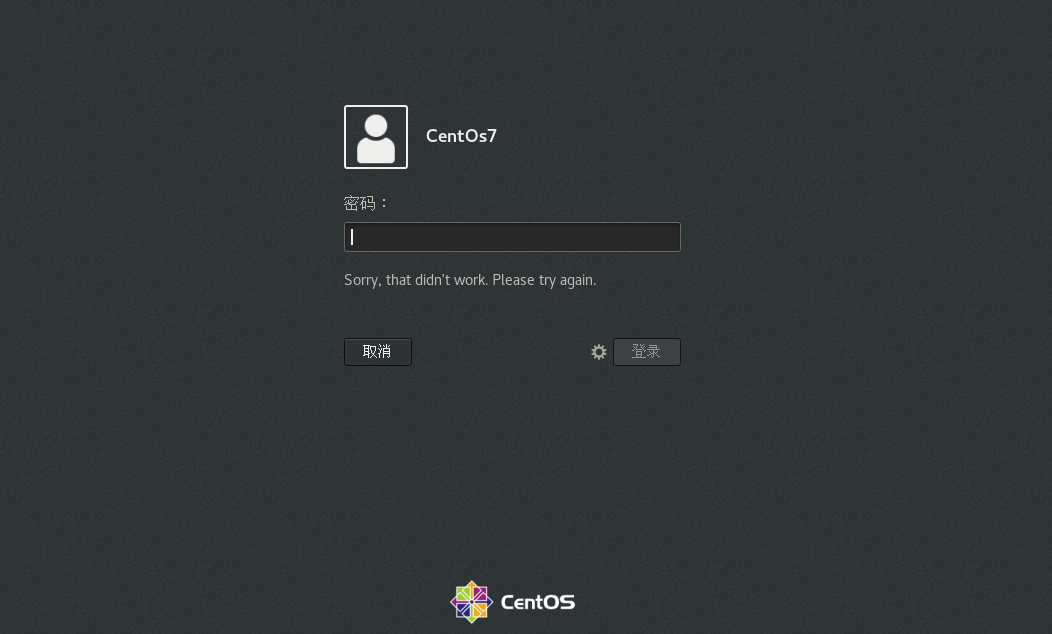
操作步骤
由于所有的密码都忘记了,包括普通用户和root用户的密码,所以只好重新启动,进入如下界面,在下图界面的情况下按e
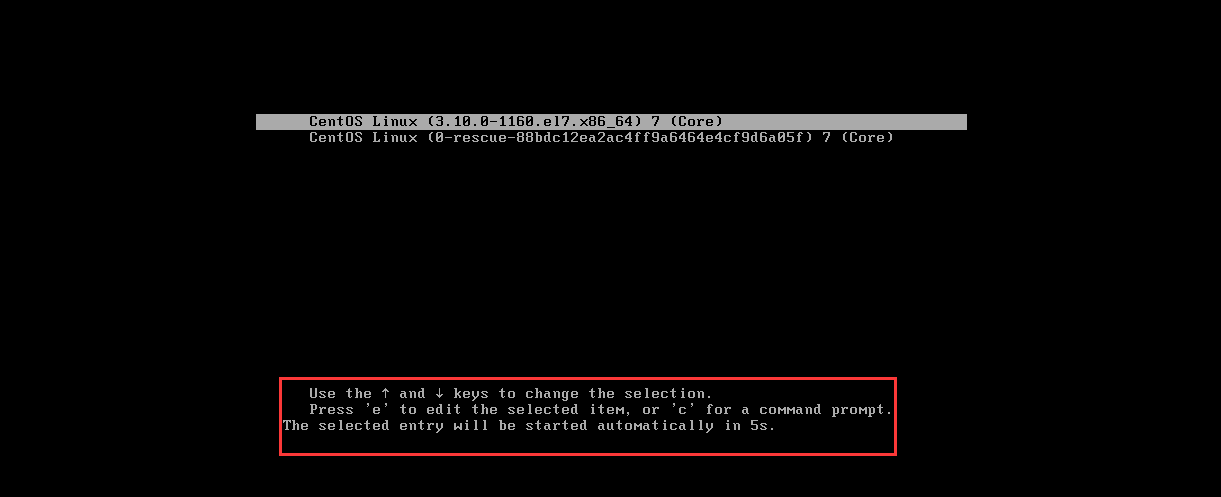
然后进入到如下界面
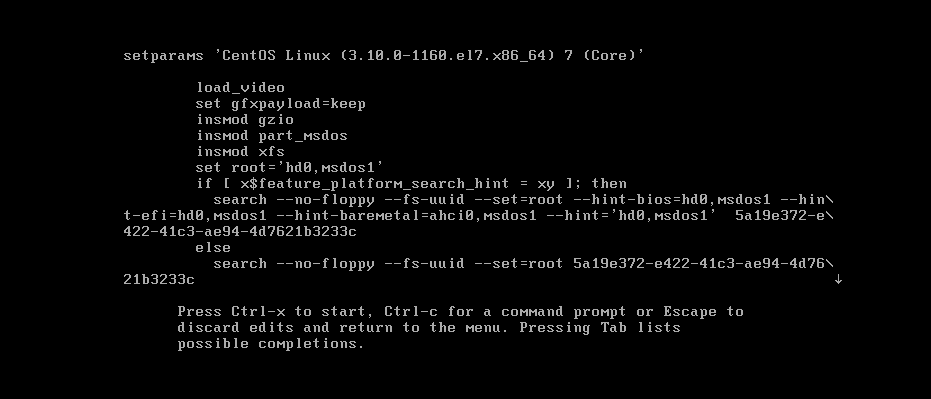
在该界面的时候,按键盘的上下箭头翻页,找到linux16开头的一行内容,然后找到下图红框内的ro,将其替换成rw init=/sysroot/bin/sh。
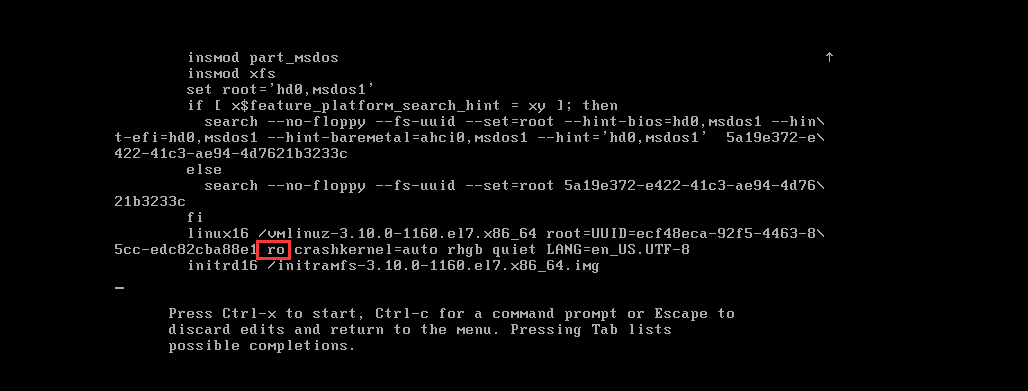
替换完成后如下图:
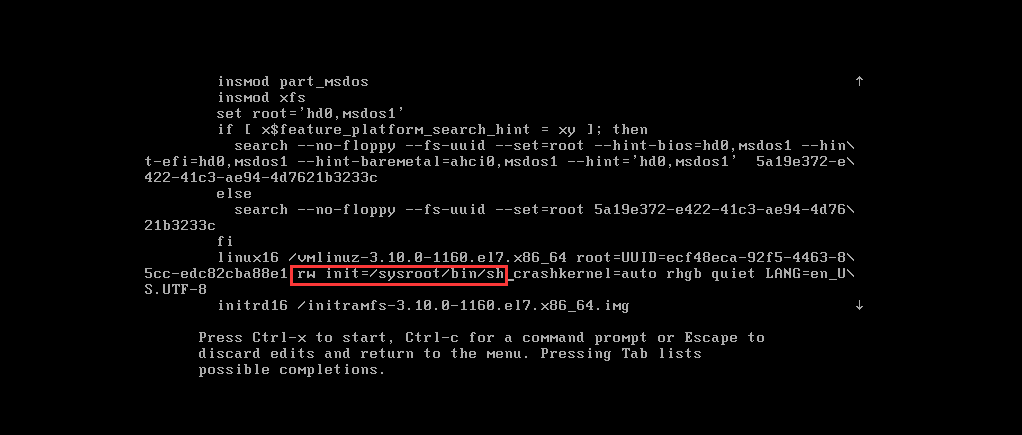
之后按cltr + x 执行进入命令行界面,输入chroot /sysroot指令并回车执行:
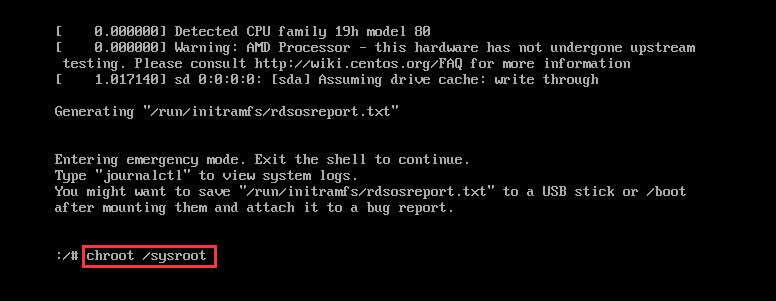
然后使用passwd root指令重置密码:
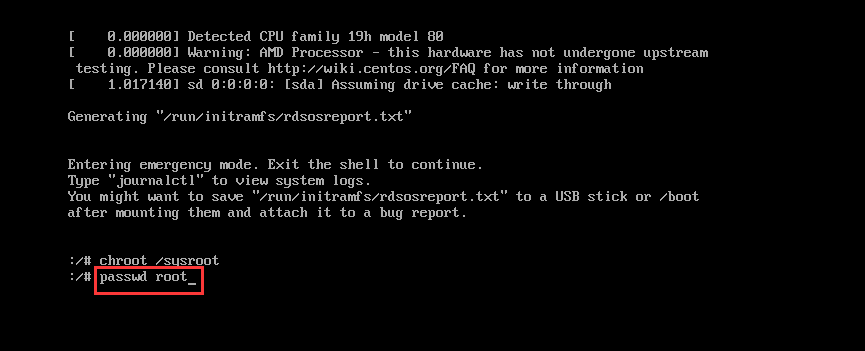
输入新密码,并确认新密码。注意这里密码输入之后将不会在屏幕上显示。看到successfully的时候表示密码已经设置成功了。
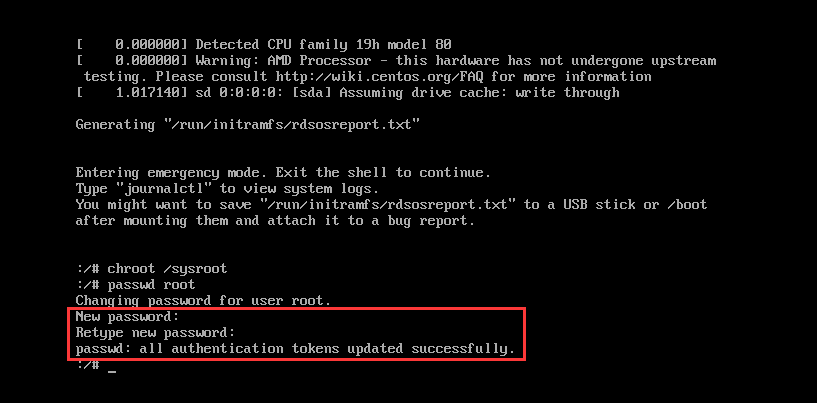
然后执行touch /.autorelabel更新环境:
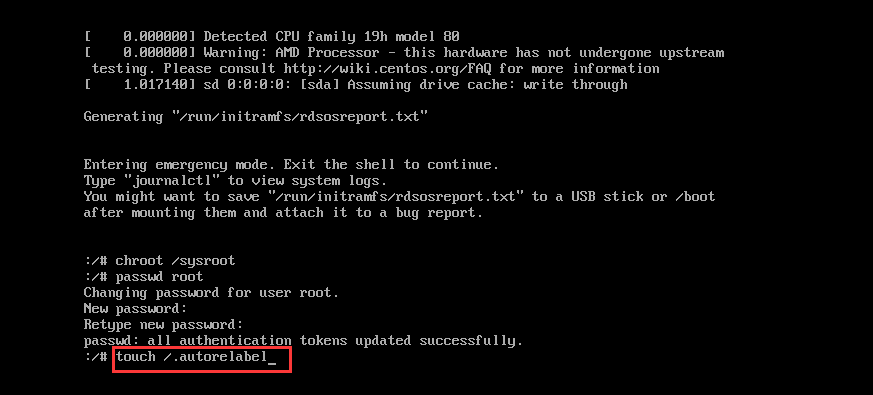
然后执行exit退出,之后再执行reboot重启机器,至此,root的密码重设就已经完成了。
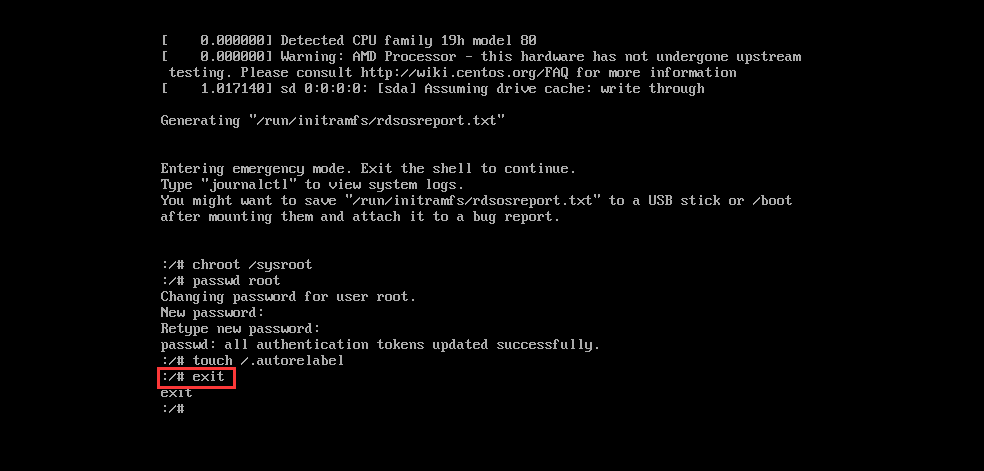
等待机器重启之后,会来到这个界面,此时点击未列出,然后输入用户名(root)和密码(刚刚重设的密码)。
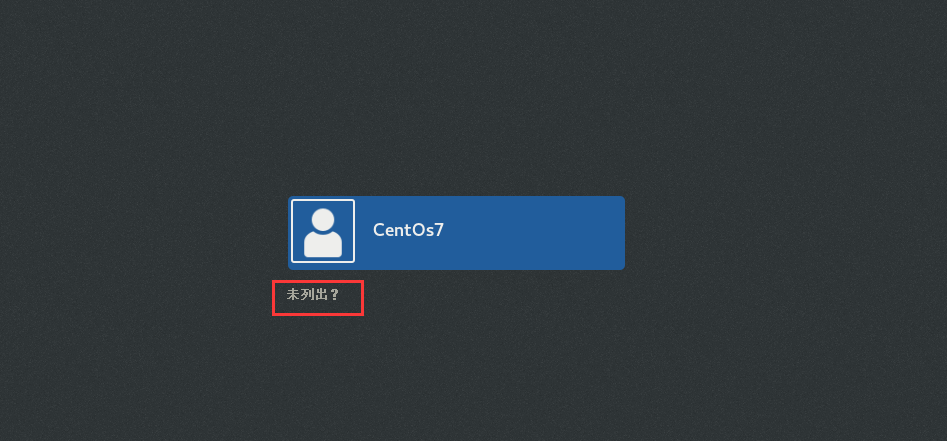

然后就会发现,我们已经进来啦!
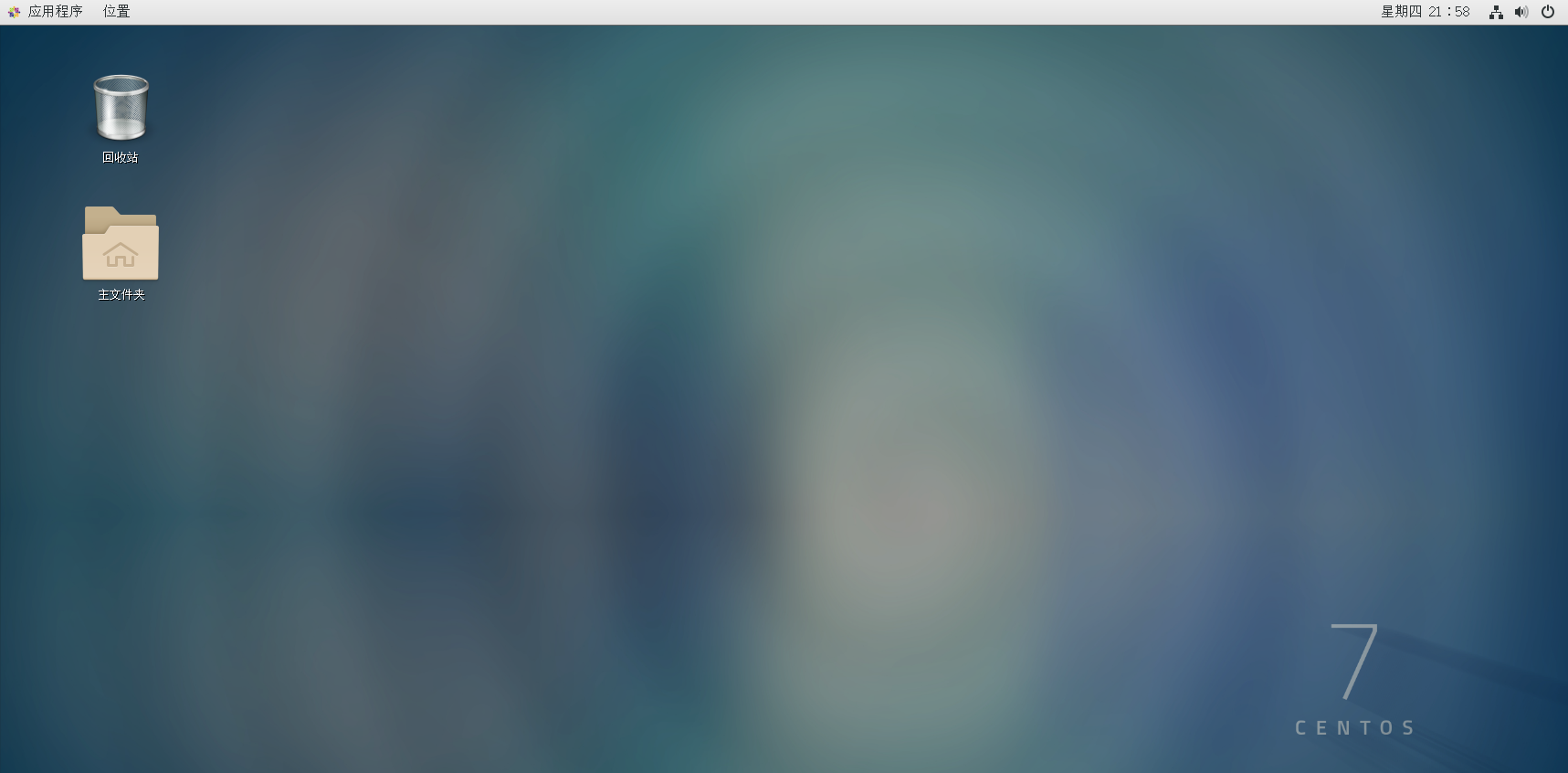
发现,我们已经进来啦!























 171
171











 被折叠的 条评论
为什么被折叠?
被折叠的 条评论
为什么被折叠?










